您好,登录后才能下订单哦!
密码登录
登录注册
点击 登录注册 即表示同意《亿速云用户服务条款》
这篇文章将为大家详细讲解有关计算机中剪切板里的内容删不掉怎么办,小编觉得挺实用的,因此分享给大家做个参考,希望大家阅读完这篇文章后可以有所收获。
方法:1、右键页面底部的“开始”图标按钮,在弹出的窗口中选择“设置”;2、在“windows设置”页面中,点击“系统”选项;3、在“系统”设置页面,点击左侧的“剪贴板”选项;4、点击“清除剪贴板数据”中的“清除”选项即可。
本教程操作环境:windows10系统、Dell G3电脑。
1、以win10系统为例,鼠标右键点击开始左面左下角的开始选项,然后点击设置。
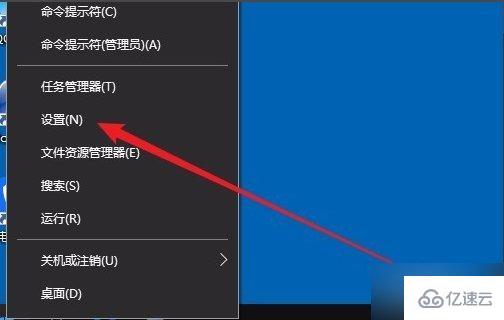
2、进入Windows设置页面,点击系统选项。
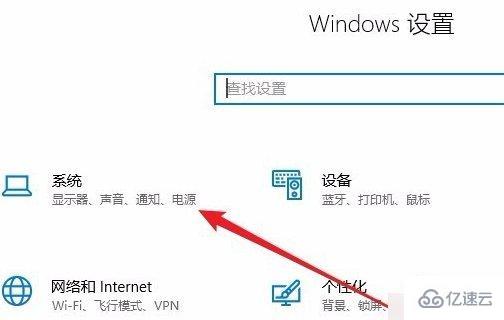
3、进入系统设置页面,点击左侧的剪切板选项。
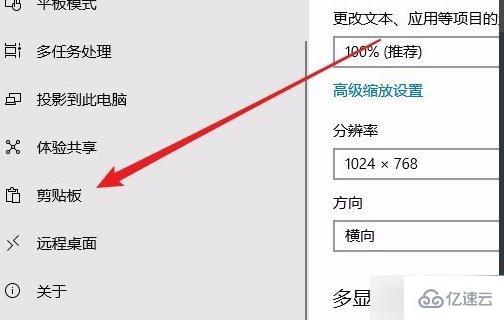
4、进入剪贴板,点击清除剪贴板数据中清除选项,就可以把剪贴板中的所有内容给清除了。
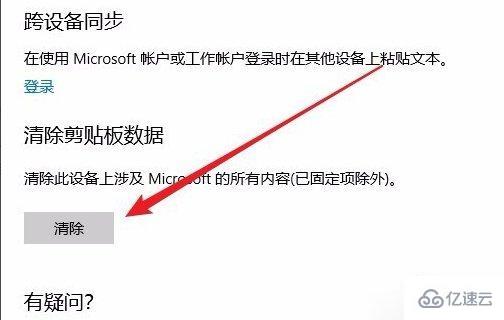
关于“计算机中剪切板里的内容删不掉怎么办”这篇文章就分享到这里了,希望以上内容可以对大家有一定的帮助,使各位可以学到更多知识,如果觉得文章不错,请把它分享出去让更多的人看到。
免责声明:本站发布的内容(图片、视频和文字)以原创、转载和分享为主,文章观点不代表本网站立场,如果涉及侵权请联系站长邮箱:is@yisu.com进行举报,并提供相关证据,一经查实,将立刻删除涉嫌侵权内容。